Trackr gebruiken om uw sleutels, portemonnee, telefoon of iets anders te vinden

Ik schat dat de gemiddelde persoon zijn sleutels meer dan zeventien keer per uur verliest. Trackr is een Bluetooth-tracker die je kunt gebruiken om je sleutels in het kussen van de bank te vinden, of om je portemonnee te vinden als je hem achter laat aan de bar. Hier leest u hoe u uw account kunt instellen.
Wat is Trackr?
Trackr is een Bluetooth-apparaattracker die op uw sleutelhanger past of die in uw portefeuille past en die past bij uw smartphone. Trackr komt in een paar verschillende vormfactoren. De Trackr Bravo ($ 30) is ongeveer zo groot als een kwart met een lus die op je sleutelhanger past en een enkele knop aan de voorkant waarop je kunt drukken om je telefoon te laten overgaan. De Trackr Pixel ($ 25) is iets kleiner, wordt geleverd in negen kleuren en wordt bevestigd aan je sleutels, handtas of rugzak met een touwtje. De Trackr-portemonnee ($ 30) heeft ongeveer de grootte van een creditcard, maar is iets dikker en is ontworpen om in uw portemonnee te passen. De Trackr Wallet 2.0 ($ 30) heeft precies de vorm en grootte van een creditcard, maar is alleen beschikbaar voor pre-order op het moment van schrijven. Als je Trackr-apparaten in bulk koopt, kun je ze voor een goede korting krijgen. Amazon verkoopt vier Trackr Bravo-apparaten voor $ 80, of $ 20 per stuk.
Nadat je Trackr op je telefoon is aangesloten, kun je de Trackr-app openen om deze te bellen als je in de buurt bent. Je kunt ook zien waar je sleutels, portemonnee of ander ontbrekend apparaat het laatst op een kaart zijn gezien. Als je op het luidsprekerpictogram in de app tikt, maakt je Trackr een luide beltoon, zodat je hem kunt vinden, zelfs als hij vastzit onder de bank of achterblijft in je andere broek. Als u weet waar uw sleutels zijn, maar u bent uw telefoon kwijt, dan kunt u ook op de knop op uw Trackr klikken. Hierdoor rinkelt je telefoon en zie je dat hij je de hele tijd in je hand heeft en vraag je je tot nu toe over al je levenskeuzes.
Als je je sleutels bent kwijtgeraakt en je geen Bluetooth-bereik hebt, de app op uw telefoon toont u de laatst bekende GPS-locatie van uw apparaat. Trackr maakt ook gebruik van een service met de naam Crowd Locate Network om je spullen te vinden, zelfs als je er niet in de buurt bent. Iedereen die de Trackr-app heeft geïnstalleerd, kan uw apparaten vinden als ze er dichtbij komen, waarna uw kaartlocatie updates zal zijn. Dus als u bijvoorbeeld uw portemonnee aan de bar hebt achtergelaten, maar iemand deze oppakt en ergens naartoe haalt, wordt de locatie van uw portefeuille bijgewerkt telkens wanneer deze in de buurt komt van een andere Trackr-gebruiker. Dit is geen garantie, maar het is een handige terugval als je je spullen kwijtraakt, vooral als je in een grote stad woont waar de kans groter is dat iemand anders dezelfde app als jij gebruikt.
Afgezien van het vinden van je sleutels, Trackr biedt ook een handige vaardigheid voor de Amazon Echo waarmee je je telefoon kunt vinden met een spraakopdracht. Je hebt geen Trackr-apparaat nodig om dit te gebruiken en de vaardigheid is gratis. Je kunt onze handleiding hier lezen over het instellen.
Een Trackr instellen
Om je Trackr in te stellen, moet je de Trackr-app voor Android of iOS installeren. Wanneer u de app voor het eerst opent, tikt u op 'Een nieuw apparaat toevoegen'.
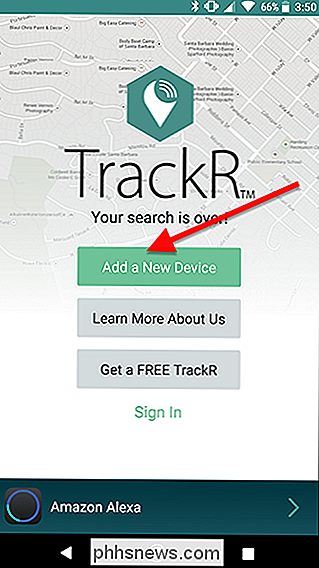
Tik op uw apparaat in de lijst met Trackr-apparaten op het volgende scherm.
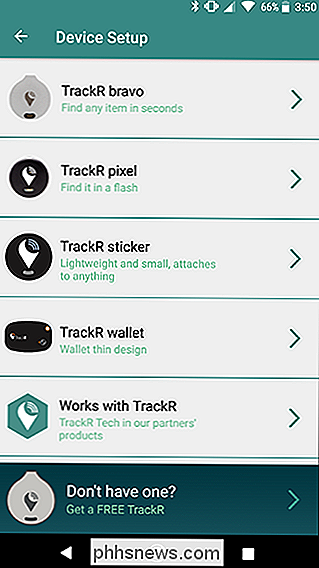
Geef uw Trackr een naam die het object beschrijft dat u bijhoudt, zoals 'toetsen' "Of" portemonnee. "
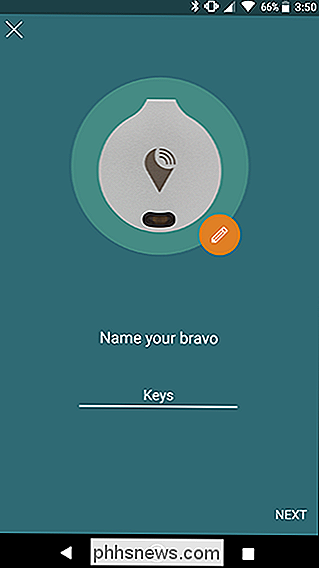
Vervolgens geeft de app aan dat u op de knop aan de voorkant van uw Trackr moet drukken. Klik erop om het koppelingsproces te starten.
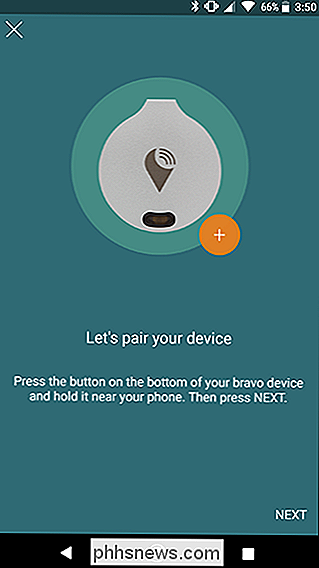
Plaats de Trackr naast uw telefoon. Het lampje moet blauw knipperen. Tik op Volgende op je telefoon om je Trackr te koppelen.
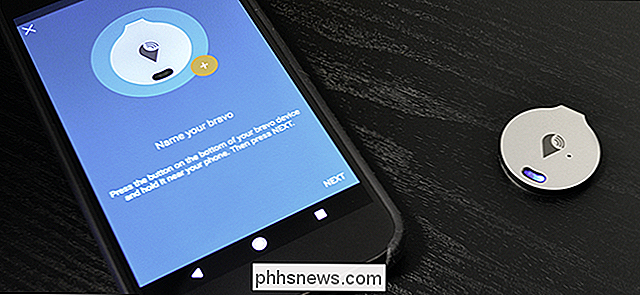
De Trackr-app neemt even de tijd om verbinding te maken met je apparaat. Als het klaar is, tikt u op Volgende.
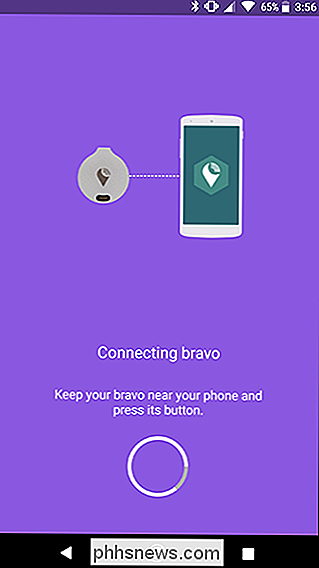
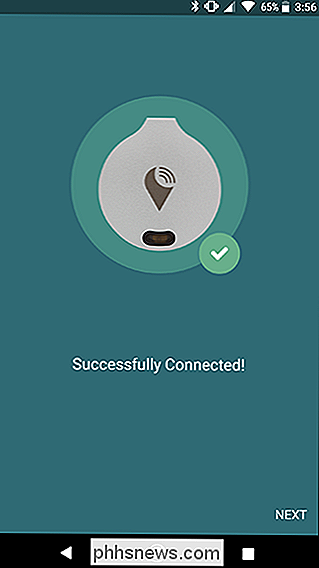
Nadat uw apparaat is verbonden, voert Trackr een aantal tests uit om te controleren of uw apparaat werkt. Eerst zal het bereik worden getest. Houd hiervoor je Trackr een paar meter van je telefoon en tik op Testbereik. Na een moment vertelt de app je hoe ver weg je kunt komen voordat de Trackr wordt losgekoppeld. Dit wordt beïnvloed door muren en elektronica, dus je kunt misschien niet door het huis lopen en verbonden blijven, maar het zou moeten werken als je relatief dichtbij bent.
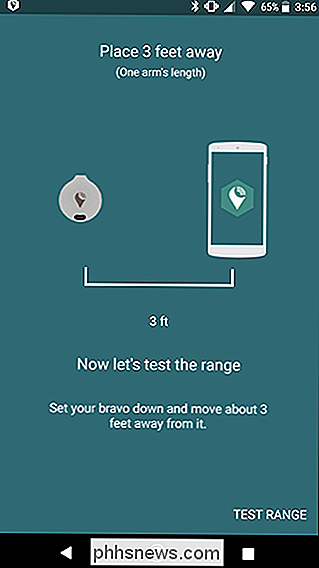
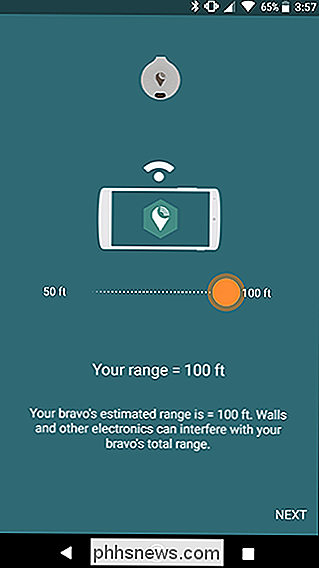
Vervolgens zal de app testen hoe hard je Trackr is. Plaats de Trackr een paar meter van je telefoon en tik op Ringtoestel. Uw Trackr geeft een rinkelend geluid. Dit is hoe luid je apparaat gaat rinkelen wanneer je het probeert te lokaliseren vanaf je telefoon. Als het goed werkt, geeft de app je het decibelniveau door.
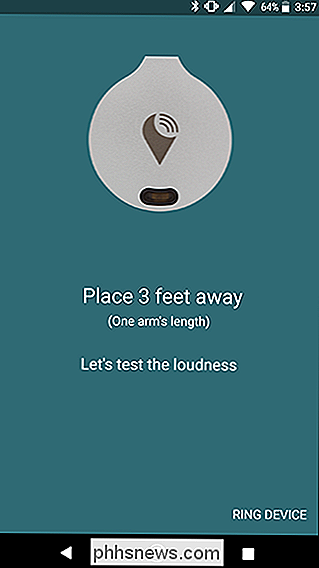
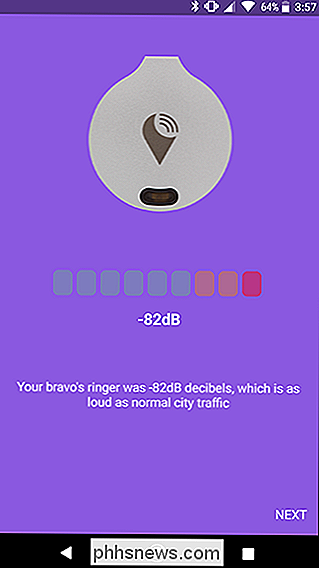
Na beide tests zie je een 'Compatibiliteitsrapport'. Je zou natuurlijk aannemen dat het Trackr-apparaat goed zou werken en compatibel en dat alles, maar het is handig om een paar tests uit te voeren om u te laten zien hoe het werkt en ervoor te zorgen dat het uwe naar behoren werkt. Tik op Gereed om door te gaan.
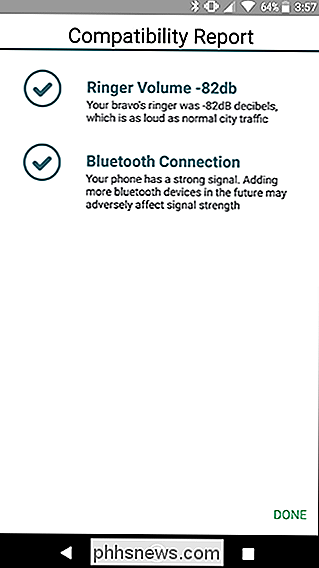
Ten slotte vraagt Trackr u om in te loggen (of uw Trackr-account aan te maken). Hiermee wordt uw Trackr gekoppeld aan uw account, zodat u deze kunt vinden vanaf andere apparaten. Bovendien verbindt dit u met de Trackr Crowd Locate-service, waarmee andere gebruikers uw apparaten kunnen vinden als u zich niet binnen het bereik bevindt. En, op dezelfde manier, staat uw telefoon de Trackrs toe die iemand anders heeft verloren.
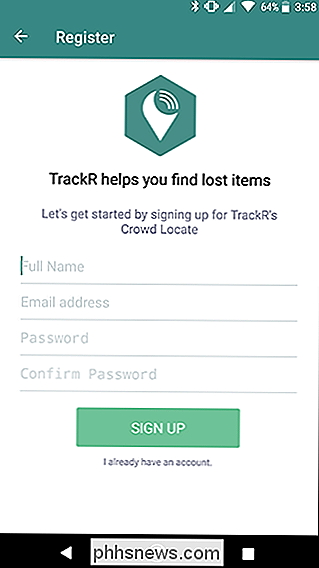
U kunt dit proces herhalen voor zoveel Trackr-apparaten als u nodig hebt. Zodra je Trackr is verbonden, zie je onderaan een gestippelde groene cirkel om aan te geven hoe dicht je bij je apparaat bent (als je niet binnen het Bluetooth-bereik bent, staat er 'Zoeken ...') en een ronde luidsprekerpictogram. Tik op het luidsprekerpictogram om uw toetsen te laten overgaan. Bovenaan het scherm ziet u een kaart met de laatst bekende locatie van uw Trackr.
U kunt ook op de menuknop in de rechterbovenhoek tikken om een lijst te bekijken met alle andere apparaten die u hebt verbonden naar Trackr.
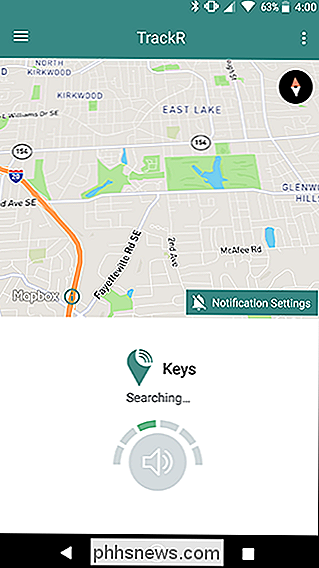
Jammer genoeg kunnen Trackr-apparaten alleen je spullen vinden zolang ze zich binnen het Bluetooth-bereik van je telefoon bevinden (of een andere Trackr-gebruiker), maar dat is nog steeds meer dan voldoende om te zorgen voor die momenten dat je afwezig bent. bedachtzaam vergeten waar je je portemonnee hebt verlaten.

Meldingsgeluiden uitschakelen in Windows 10
Meldingen in Windows zijn in de loop der tijd geëvolueerd en Windows 10 heeft het hele meldingssysteem verder uitgebreid. Meldingen schuiven nu rechts onderaan je scherm uit en elk wordt begeleid door een gong, wat lastig kan zijn wanneer bestanden aan je Dropbox worden toegevoegd of je een nieuw apparaat aansluit.

Een proxyserver configureren op een Mac
Wanneer u een proxyserver op uw Mac configureert, verzenden toepassingen hun netwerkverkeer via de proxyserver voordat ze naar hun bestemming gaan. Dit kan door uw werkgever worden vereist om een firewall te omzeilen, of u kunt een proxy gebruiken om geoblocking te omzeilen en toegang te krijgen tot websites die niet beschikbaar zijn in uw land.



